Kaip priskirti stiliaus klaviatūros klavišus „Word 2010“ ir „Word 2007“

Numatytieji „Word 2010“ stiliaus klaviatūros klavišai
Jei dar nežinote šių „Word 2010“ stiliaus sparčiųjų klavišų, sužinokite juos. Jie ilgainiui sutaupys daug laiko:
| Spartusis klavišas | Veiksmas |
| CTRL + SHIFT + S | Atidaroma užduočių sritis „Taikyti stilius“ |
| ALT + CTRL + SHIFT + S | Atidaroma užduočių sritis „Stiliai“ |
| ALT + CTRL + K | Paleiskite „AutoFormat“ |
| CTRL + SHIFT + N | Taikyti įprastą stilių |
| ALT + CTRL + 1 | Taikykite 1 antraštės stilių |
| ALT + CTRL + 2 | Taikykite 2 antraštės stilių |
| Alt + CTRL + 3 | Taikykite 3 antraštės stilių |
Tai leis jums plakti pagrindinius „Word“ dokumentus neliesdami pelės.
„Custom Word“ klaviatūros klavišai programoje „Word 2010“
Jei norite perkelti už numatytosios klaviatūros ribųNormalus ir H1 – H3 klavišai, galite nustatyti savo pasirinktinio stiliaus sparčiuosius klavišus. Priskirtam spartiajam klavišui galite priskirti bet kurį stilių. Tarkime, galite paspausti ALT + Q, kad pritaikytumėte „Citatos“ stilių, arba ALT + T, kad pritaikytumėte „Pavadinimo“ stilių. Štai taip:
1 žingsnis
Dešiniuoju pelės mygtuku spustelėkite stilius Stilius srityje ir pasirinkite Modifikuoti.
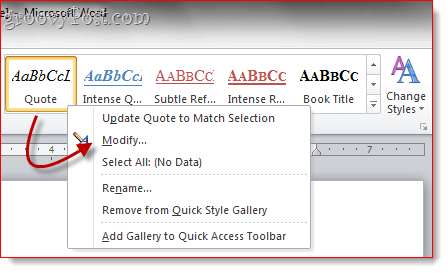
2 veiksmas
Spustelėkite Formatas ir pasirinkti Spartusis klavišas ...
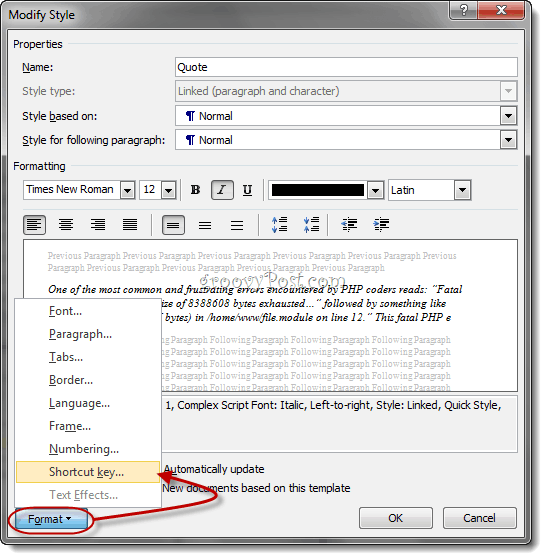
3 žingsnis
Užveskite žymeklį į skaitomą lauką Paspauskite naują klavišą. Paspauskite klaviatūros klavišą, kurį norite priskirti pasirinktam stiliui.
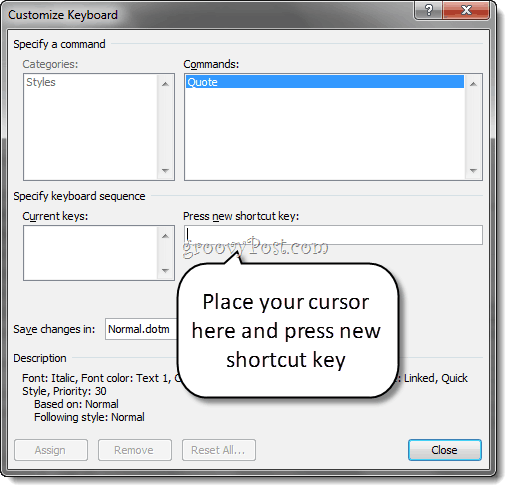
4 žingsnis
Patikrinkite, ar ką tik įvestas klavišas nepaskirtas, kad išvengtumėte konfliktų. Pvz., Nenorėtumėte priskirti klavišo klavišo CTRL + B, nes jis jau naudojamas Drąsiai.
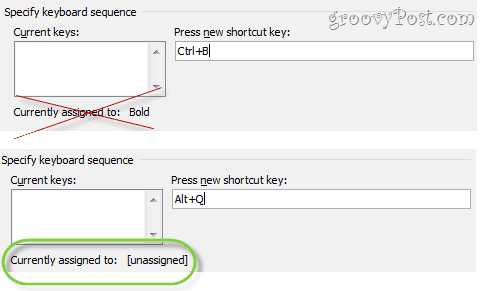
Spustelėkite Paskirti kai baigsite.
5 žingsnis
Galiausiai įsitikinkite, kad „Nauji dokumentai, pagrįsti šiuo šablonuLange pasirinktas modifikuoti stilių. Šis pritaikyto stiliaus spartusis klavišas bus pritaikytas visiems dokumentams, pagrįstiems įprastu šablonu (arba kurį šabloną naudojate).
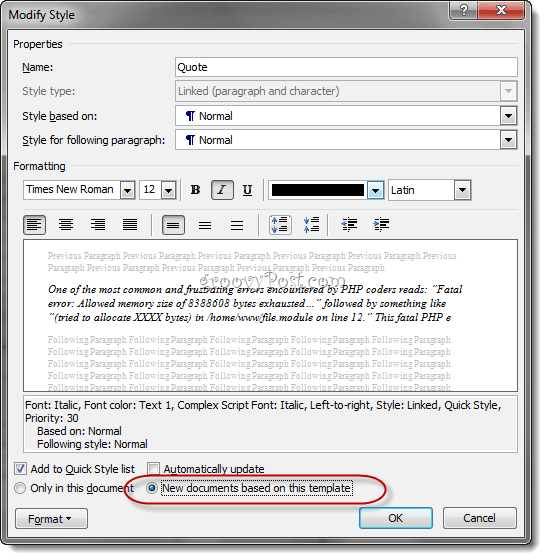
6 žingsnis
Dabar galite pritaikyti savo pasirinktinį stilių naudodami spartųjį klavišą.
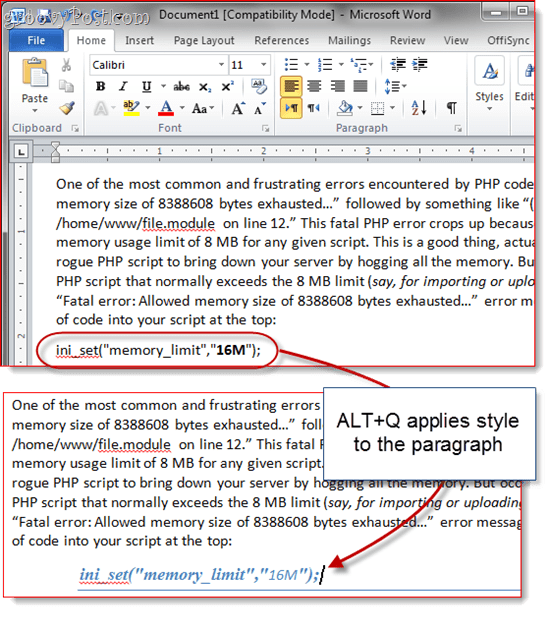
Paskutinis patarimas prieš tai apvyniojus: eidami galite atspausdinti patogų visų spartiųjų klavišų nuorodų lapą Failas> Spausdinti ir renkantis Pagrindinės užduotys nustatymų skiltyje. Jei nenorite švaistyti popieriaus lapo, galite jį atsispausdinti į PDF.
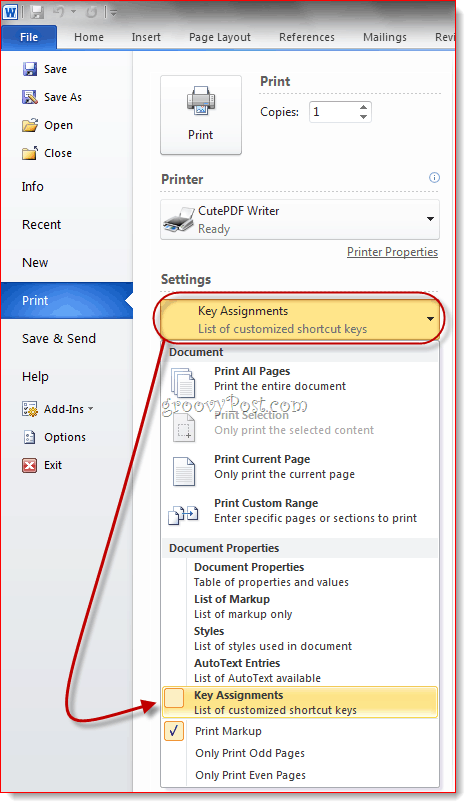
„Word 2007“ galite pasiekti šią funkciją naudodami Spausdinti ką išskleidžiamasis meniu dialogo lange Spausdinti.
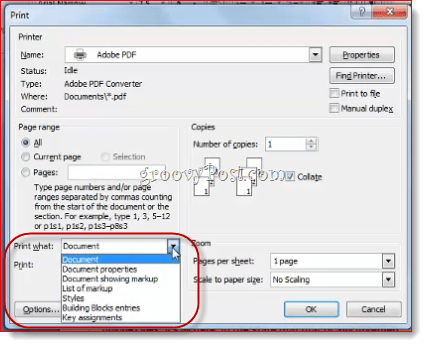
Bet kuriuo atveju atsispausdinamas visų pasirinktų dabartinio dokumento sparčiųjų klavišų sąrašas.
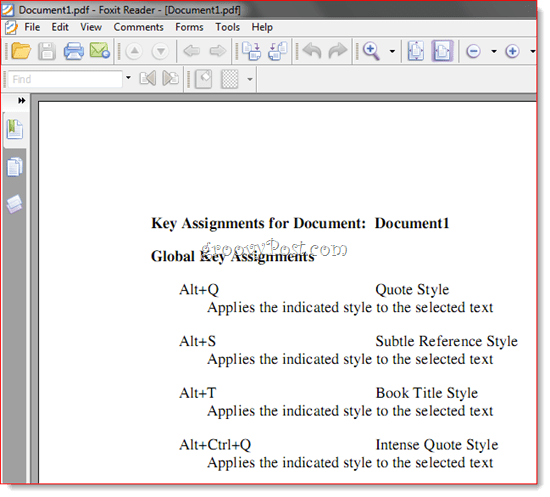

![Išleistas KB980028 „Word 2010“ beta versijos naujinimas [groovyDownload]](/images/microsoft/kb980028-update-for-word-2010-beta-released-groovydownload.png)






![Paprastas būdas išgauti „Word“ dokumento vaizdus sistemoje „Windows 7“ [Office 2007/2010]](/images/howto/the-easy-way-to-extract-images-from-a-word-document-in-windows-7-office-20072010.png)

Palikite komentarą